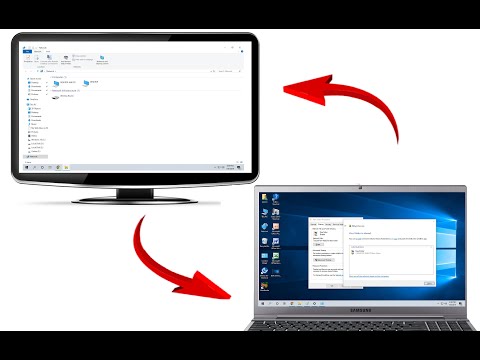दो कंप्यूटरों के लिए साझा पहुँच स्थापित करने की प्रक्रिया चरणों का एक सख्त क्रम है। पूरी प्रक्रिया में थोड़ा समय लगेगा, और परिणामस्वरूप आप फ़ाइलों और संसाधनों को साझा करने में सक्षम होंगे।

ज़रूरी
- - 2 नेटवर्क कार्ड,
- - व्यावर्तित युग्म केबल,
- - दो कंप्यूटर।
निर्देश
चरण 1
सुनिश्चित करें कि कंप्यूटर में नेटवर्क एडेप्टर है जिसे आप नेटवर्क से कनेक्ट करने जा रहे हैं। एडॉप्टर को मदरबोर्ड में बनाया जा सकता है। सिस्टम यूनिट के पीछे एक मॉडेम जैसा कनेक्टर देखें - यह आकार में थोड़ा चौड़ा है। पोर्ट को लैन - लोकल एरिया नेटवर्क कहा जाता है। इसकी उपस्थिति पर ध्यान दें। यदि ऐसा कनेक्टर मिलता है, तो आपको कोई नेटवर्क कार्ड खरीदने की आवश्यकता नहीं है।
चरण 2
सूचनाओं का आदान-प्रदान एक विशेष ईथरनेट केबल के माध्यम से होगा, जिसे "ट्विस्टेड पेयर" भी कहा जाता है। इसे किसी भी कंप्यूटर स्टोर से खरीदें, लेकिन पहले कंप्यूटर के बीच की दूरी नापें। केबल को मार्जिन से लें, लेकिन ध्यान रखें कि इसकी लंबाई 100 मीटर से अधिक न हो।
चरण 3
स्टोर पर पहुंचकर, विक्रेता को केबल की आवश्यक लंबाई बताएं, उसका उद्देश्य निर्दिष्ट करें। केबल को सीधे मौके पर काटा और "क्रिम्प्ड" किया जा सकता है, या आपको रेडी-मेड बेचा जा सकता है। क्रिम्पिंग एक मुड़ जोड़ी को एक कनेक्टर से जोड़ने की प्रक्रिया है - एक विशेष कनेक्टर।
चरण 4
नेटवर्क कार्ड पर कनेक्टर में केबल का एक सिरा डालें, दूसरे कंप्यूटर के साथ प्रक्रिया दोहराएं। अब दोनों कंप्यूटरों को चालू करें, ऑपरेटिंग सिस्टम के लोड होने की प्रतीक्षा करें और सेटअप के लिए आगे बढ़ें।
चरण 5
सबसे पहले, कंप्यूटरों को नए नाम दिए जाने चाहिए। अपने डेस्कटॉप पर My Computer आइकन पर राइट-क्लिक करें। मेनू में, "गुण" लाइन का चयन करें। अगला, "कंप्यूटर का नाम" टैब पर जाएं, "बदलें" पर क्लिक करें। एक नई विंडो खुलेगी जहां आपको लैटिन ट्रांसक्रिप्शन में एक नाम दर्ज करना होगा, उदाहरण के लिए, COMP1।
चरण 6
कार्यसमूह का नाम ट्रेस करें - HOMEGROUP दोनों कंप्यूटरों पर होना चाहिए, आप इसे डिफ़ॉल्ट रूप से छोड़ सकते हैं, लेकिन यह सभी जुड़े कंप्यूटरों के लिए समान होना चाहिए। "ओके" पर क्लिक करें और अपने कंप्यूटर को पुनरारंभ करें।
चरण 7
दूसरे कंप्यूटर पर नाम बदलने के चरणों को दोहराएं, बस इसे नाम दें, उदाहरण के लिए, Comp2। सेटिंग्स पूरी करने के बाद दूसरे कंप्यूटर को भी रीस्टार्ट करें।
चरण 8
पतों को निर्दिष्ट करने के लिए आगे बढ़ें। पहले कंप्यूटर पर, "स्टार्ट" पर क्लिक करें और "कंट्रोल पैनल" टैब पर जाएं। खुलने वाली विंडो में, "नेटवर्क कनेक्शन" ढूंढें और खोलें। अगला, "लोकल एरिया कनेक्शन" और राइट माउस बटन वाले आइकन पर क्लिक करें।
चरण 9
खुलने वाले मेनू में, "गुण" लाइन पर जाएं, "इस कनेक्शन द्वारा उपयोग किए जाने वाले घटक" टैब में, "इंटरनेट प्रोटोकॉल (टीसीपी / आईपी)" आइटम का चयन करें और "गुण" बटन पर क्लिक करें।
चरण 10
"निम्नलिखित आईपी पते का उपयोग करें" के बगल में स्थित बॉक्स को चेक करें और कंप्यूटर पता सेट करें: 191.168.0.1, सबनेट मास्क स्वचालित रूप से भर जाएगा। "ओके" पर क्लिक करें और नेटवर्क कनेक्शन विंडो बंद करें।
चरण 11
अगला, "कंट्रोल पैनल" टैब में, "विंडोज फ़ायरवॉल" ढूंढें और इसे अक्षम करें। अब उन फ़ाइलों और फ़ोल्डरों में "साझाकरण" की अनुमति दें, जिन्हें दूसरे कंप्यूटर से एक्सेस किया जाना चाहिए।
चरण 12
ऐसा करने के लिए, चयनित फ़ोल्डर पर राइट-क्लिक करें, मेनू में, "गुण" पर क्लिक करें, फिर "एक्सेस" पर क्लिक करें, फिर आइटम के बगल में स्थित बॉक्स को चेक करें "इस फ़ोल्डर में साझा पहुंच की अनुमति दें"।
चरण 13
दूसरे कंप्यूटर के साथ स्थापित करने के लिए चरणों को दोहराएं, ध्यान रखें कि सिस्टम का पता अलग होना चाहिए - इसे असाइन करें, उदाहरण के लिए, निम्न मान: 192.168.0.2
चरण 14
कॉन्फ़िगर किए गए नेटवर्क को निम्नानुसार जांचा जा सकता है: "प्रारंभ" पर क्लिक करें, फिर "रन" फ़ील्ड में कमांड cmd दर्ज करें और "ओके" पर क्लिक करें। खुलने वाली विंडो में, पिंग192.168.0.1 दर्ज करें - पहले कंप्यूटर के लिए, दूसरे कंप्यूटर के लिए पिंग 192.168.0.2 + "एंटर"। पिंग कमांड का उपयोग कनेक्शन की जांच के लिए किया जाता है।
चरण 15
यदि नेटवर्क सही ढंग से कॉन्फ़िगर किया गया है, तो "पैकेट" भेजने की प्रक्रिया शुरू हो जाएगी, नुकसान 5% से कम होना चाहिए। यदि उनमें से अधिक हैं, तो समस्याओं के कारणों की तलाश करें।निर्दिष्ट पतों की शुद्धता, सही कनेक्शन, केबल के "क्रिम्पिंग" की जाँच करें, दूसरे को जोड़ने का प्रयास करें, जिसे वैध केबल के रूप में जाना जाता है। सभी सेटिंग्स को बिंदु दर बिंदु फिर से जांचें।